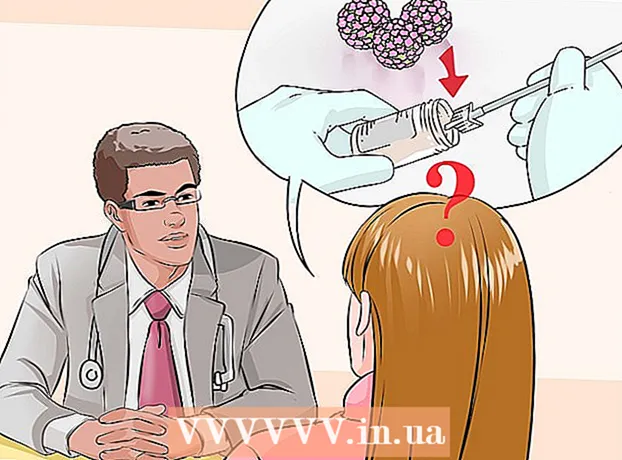Автор:
Helen Garcia
Жаратылган Күнү:
15 Апрель 2021
Жаңыртуу Күнү:
1 Июль 2024

Мазмун
- Кадамдар
- 4 ичинен 1 -бөлүк: Басып чыгаруу тандоолорун коюңуз
- 4 ичинен 2 -бөлүк: Басып чыгаруу тапшырмаңызды орнотуңуз
- 4төн 3 бөлүк: Документти басып чыгаруу
- 4 -жылдын 4 -бөлүгү: Документтин көчүрмөлөрүн алуу
Басып чыгаруу учурунда принтерге жетүү үчүн офисте бир нерсени жергиликтүү тармакта же жалпы принтерде басып чыгаруу керек болду беле? Сиз терип жатканыңызды башка адамдардын көрүшүн каалабашыңыз мүмкүн, анткени ал сезимтал же жеке маалымат. Документтерин коргоо максатында көптөгөн кеңселер документ берүү технологиясын колдогон принтерлерди орнотушат. Файлдар сиз аларды принтерден түз басып чыгармайынча сактагычта басып чыгаруу үчүн жеткиликтүү болот. Мындан тышкары, алар сырсөз менен корголушу мүмкүн, демек сиз аларды басып чыгаруу үчүн гана ача аласыз.
Кадамдар
4 ичинен 1 -бөлүк: Басып чыгаруу тандоолорун коюңуз
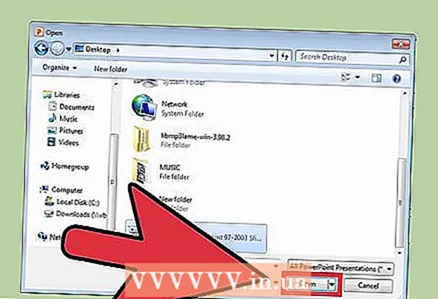 1 Басып чыгаргыңыз келген документти ачыңыз. Документти компьютериңизден рабочий столунан иштетиңиз. Бул Word документи - формат жана стол, PDF - файл же сүрөт болушу мүмкүн. Кыскача айтканда, басып чыгаруу үчүн жеткиликтүү болгон бардык кеңейтүүлөр.
1 Басып чыгаргыңыз келген документти ачыңыз. Документти компьютериңизден рабочий столунан иштетиңиз. Бул Word документи - формат жана стол, PDF - файл же сүрөт болушу мүмкүн. Кыскача айтканда, басып чыгаруу үчүн жеткиликтүү болгон бардык кеңейтүүлөр. 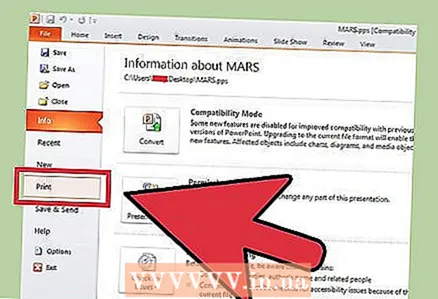 2 Print Options менюну ачыңыз. Файл менюсунан "Басып чыгаруу" өтмөгүн тандаңыз жана сизге басып чыгаруу терезеси көрсөтүлөт.
2 Print Options менюну ачыңыз. Файл менюсунан "Басып чыгаруу" өтмөгүн тандаңыз жана сизге басып чыгаруу терезеси көрсөтүлөт. 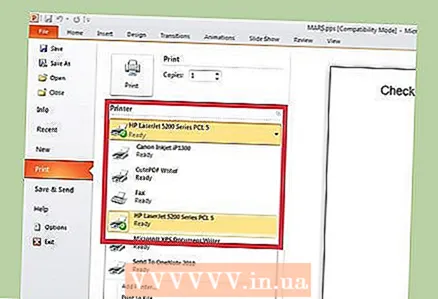 3 Принтериңизди тандаңыз. Принтерди тандоо менюсундагы ачылуучу тизмеден колдонгуңуз келген принтерди тандаңыз.
3 Принтериңизди тандаңыз. Принтерди тандоо менюсундагы ачылуучу тизмеден колдонгуңуз келген принтерди тандаңыз. 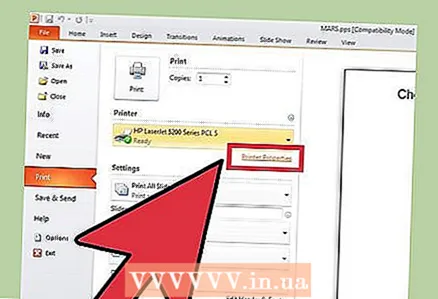 4 Принтердин касиеттерин ачыңыз. Баскыч принтердин аталышынын жанында. Касиеттер өтмөгүн ачуу үчүн аны басыңыз. Андан кийин документтин касиеттери бар терезе пайда болот.
4 Принтердин касиеттерин ачыңыз. Баскыч принтердин аталышынын жанында. Касиеттер өтмөгүн ачуу үчүн аны басыңыз. Андан кийин документтин касиеттери бар терезе пайда болот.
4 ичинен 2 -бөлүк: Басып чыгаруу тапшырмаңызды орнотуңуз
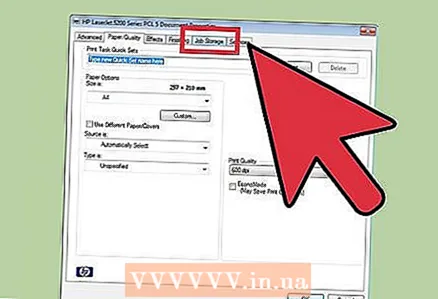 1 Файл сактоо панелине өтүңүз. Файлдын касиеттери терезесинен, аны басуу менен File Vaults Panel тандаңыз. Бул жерде сиз документтериңиздин параметрлерин коёсуз.
1 Файл сактоо панелине өтүңүз. Файлдын касиеттери терезесинен, аны басуу менен File Vaults Panel тандаңыз. Бул жерде сиз документтериңиздин параметрлерин коёсуз. - Орнотуулар же касиеттердин кошумча менюсу файл сактоону колдогон принтерлерде гана бар экенин белгилей кетүү керек.
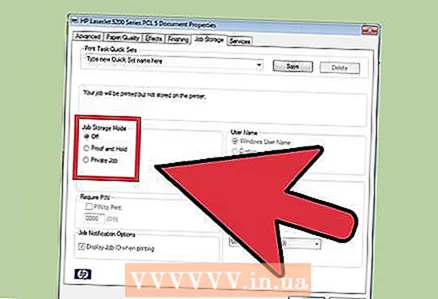 2 "Файлды сактоо режимин" тандаңыз. Андан кийин "Сакталган документтер" баскычын чыкылдатыңыз.Бул принтерди автоматтык басып чыгаруу режиминен документ тапшыруу режимине которот.
2 "Файлды сактоо режимин" тандаңыз. Андан кийин "Сакталган документтер" баскычын чыкылдатыңыз.Бул принтерди автоматтык басып чыгаруу режиминен документ тапшыруу режимине которот. 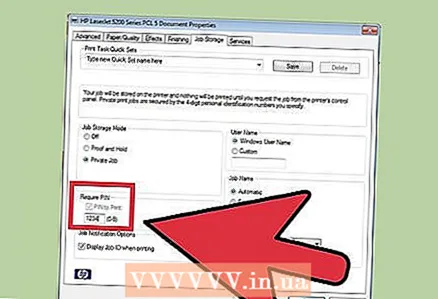 3 PIN кодуңузду коюңуз. Файлга жетүү жана аны басып чыгаруу үчүн принтерге PIN кодун киргизишиңиз үчүн "Басып чыгаруу үчүн PIN коддун" жанындагы кутучаны белгилеңиз. Төмөнкү уячага төрт орундуу PIN кодуңузду киргизиңиз. Бул сиз басып чыгаруу учурунда колдоно турган нерсе.
3 PIN кодуңузду коюңуз. Файлга жетүү жана аны басып чыгаруу үчүн принтерге PIN кодун киргизишиңиз үчүн "Басып чыгаруу үчүн PIN коддун" жанындагы кутучаны белгилеңиз. Төмөнкү уячага төрт орундуу PIN кодуңузду киргизиңиз. Бул сиз басып чыгаруу учурунда колдоно турган нерсе. - Документиңизди басып чыгарууга жөнөткөн сайын аны өзгөртө аласыз.
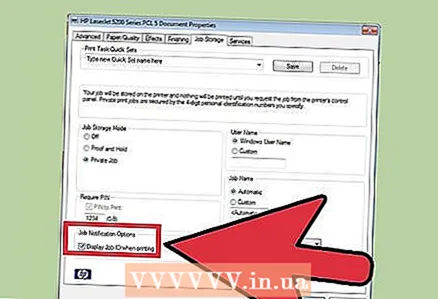 4 Документтер үчүн эскертмелерди орнотуңуз. Кайсы документти басып чыгарууга жиберилгениңизди көрүү үчүн "Басып чыгаруу учурунда Документтин IDсин көрсөтүү" жанындагы кутучаны белгилеңиз.
4 Документтер үчүн эскертмелерди орнотуңуз. Кайсы документти басып чыгарууга жиберилгениңизди көрүү үчүн "Басып чыгаруу учурунда Документтин IDсин көрсөтүү" жанындагы кутучаны белгилеңиз. 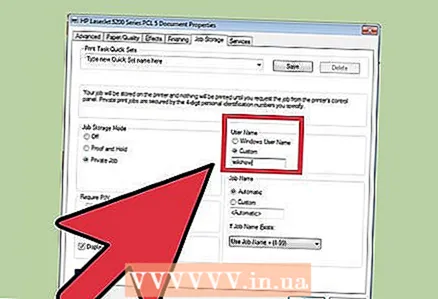 5 Сураныч, атын киргизет. Бул бөлүмдө сиз колдонуучу атыңызды же уникалдуу идентификаторуңузду киргизишиңиз керек. Колдонуучу аты принтер тарабынан сиз тапшырган бардык документтерди аныктоо жана чогултуу үчүн колдонулат.
5 Сураныч, атын киргизет. Бул бөлүмдө сиз колдонуучу атыңызды же уникалдуу идентификаторуңузду киргизишиңиз керек. Колдонуучу аты принтер тарабынан сиз тапшырган бардык документтерди аныктоо жана чогултуу үчүн колдонулат. - Кээ бир принтерлер бир колдонуучу катары топтомдуу түрдө басып чыгарууну сунушташат.
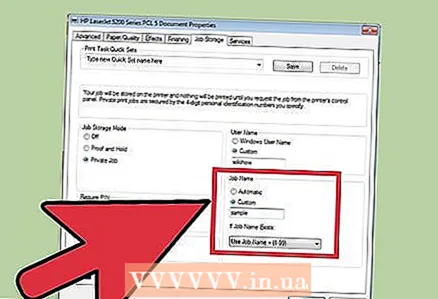 6 Документтин аталышын киргизиңиз. Файлдын аталышын чечиңиз. Сиз "Ыңгайлаштырылган жөндөөлөр" баскычын басып, файлдын атын көрсөтүү менен документтин атын кол менен коюп, өзгөртө аласыз же "Автоматтык орнотуулардын" жанындагы кутучаны белгилеңиз, андан кийин документтин аталышы автоматтык түрдө берилет демейки
6 Документтин аталышын киргизиңиз. Файлдын аталышын чечиңиз. Сиз "Ыңгайлаштырылган жөндөөлөр" баскычын басып, файлдын атын көрсөтүү менен документтин атын кол менен коюп, өзгөртө аласыз же "Автоматтык орнотуулардын" жанындагы кутучаны белгилеңиз, андан кийин документтин аталышы автоматтык түрдө берилет демейки 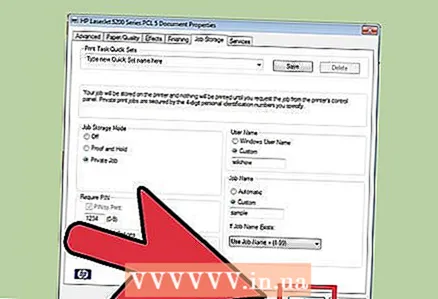 7 Басып чыгаргыңыз келген файлды сактаңыз. Бардык өзгөртүүлөрдү сактоо жана терезени жабуу үчүн терезенин ылдый жагындагы ОК басыңыз.
7 Басып чыгаргыңыз келген файлды сактаңыз. Бардык өзгөртүүлөрдү сактоо жана терезени жабуу үчүн терезенин ылдый жагындагы ОК басыңыз.
4төн 3 бөлүк: Документти басып чыгаруу
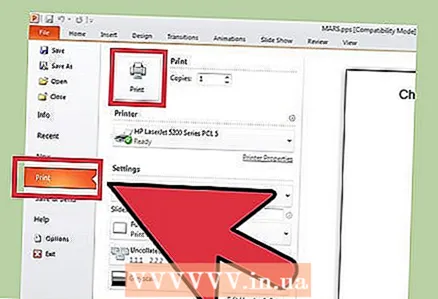 1 Файлды басып чыгарыңыз. Басып чыгаруу терезеси сиз басып чыгаруу орнотууларын коюп, файлды басып чыгарууга жөнөткөндөн кийин пайда болот. Файлды принтердин эс тутумуна жөнөтүү үчүн экрандын ылдый жагындагы ОК баскычын басыңыз.
1 Файлды басып чыгарыңыз. Басып чыгаруу терезеси сиз басып чыгаруу орнотууларын коюп, файлды басып чыгарууга жөнөткөндөн кийин пайда болот. Файлды принтердин эс тутумуна жөнөтүү үчүн экрандын ылдый жагындагы ОК баскычын басыңыз. 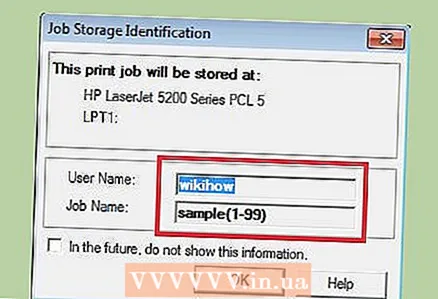 2 Басып чыгаруу параметрлерин карап чыгыңыз. Документти принтерге жөнөткөндөн кийин ырастоо билдирүүсү пайда болот. Документти таануу терезесинде принтердин аты, IP дареги, колдонуучу атыңыз жана документтин аты көрсөтүлөт. Диалог кутучасын жабуу үчүн ОК басыңыз.
2 Басып чыгаруу параметрлерин карап чыгыңыз. Документти принтерге жөнөткөндөн кийин ырастоо билдирүүсү пайда болот. Документти таануу терезесинде принтердин аты, IP дареги, колдонуучу атыңыз жана документтин аты көрсөтүлөт. Диалог кутучасын жабуу үчүн ОК басыңыз.  3 Эми эмне болот? Сиздин документ принтерге жөнөтүлөт жана анын эс тутумунда сакталат. Бирок принтердин башкаруу панелине кирип, басуунун кулпусун ачмайынча эч нерсе басып чыгарбайт. Принтердин жөндөөлөрүнө жараша, документиңиз убакыттын өтүшү менен өчүрүлүшү мүмкүн же сиз PIN кодун киргизип, аны өчүрмөйүнчө сакталышы мүмкүн.
3 Эми эмне болот? Сиздин документ принтерге жөнөтүлөт жана анын эс тутумунда сакталат. Бирок принтердин башкаруу панелине кирип, басуунун кулпусун ачмайынча эч нерсе басып чыгарбайт. Принтердин жөндөөлөрүнө жараша, документиңиз убакыттын өтүшү менен өчүрүлүшү мүмкүн же сиз PIN кодун киргизип, аны өчүрмөйүнчө сакталышы мүмкүн.
4 -жылдын 4 -бөлүгү: Документтин көчүрмөлөрүн алуу
 1 Принтерге өтүңүз. Документтериңизди басып чыгаруу керек болгондо, жалпы принтерге өтүңүз. Полдон ары -бери чуркап кереги жок. Документтериңиз принтердин эс тутумунда коопсуз сакталат жана PIN менен кулпуланган.
1 Принтерге өтүңүз. Документтериңизди басып чыгаруу керек болгондо, жалпы принтерге өтүңүз. Полдон ары -бери чуркап кереги жок. Документтериңиз принтердин эс тутумунда коопсуз сакталат жана PIN менен кулпуланган.  2 Документиңизди ачыңыз. Принтердин башкаруу панелинен Көчүрмөлөрдү алуу менюну табыңыз. Сакталган документтердин тизмеси көрсөтүлөт. Колдонуучу атыңызды тапмайынча жебелер менен жылдырыңыз. Атынын жанындагы сан сиз басып чыгара турган документтердин санын көрсөтөт.
2 Документиңизди ачыңыз. Принтердин башкаруу панелинен Көчүрмөлөрдү алуу менюну табыңыз. Сакталган документтердин тизмеси көрсөтүлөт. Колдонуучу атыңызды тапмайынча жебелер менен жылдырыңыз. Атынын жанындагы сан сиз басып чыгара турган документтердин санын көрсөтөт.  3 Басып чыгаруу тапшырмаларын карап чыгуу. Колдонуучу атыңызды тапкандан кийин, аны тандаңыз. Сиздин атыңыздан жасалган бардык басып чыгаруу иштери файл аттары менен бирге көрсөтүлөт. Тизмеде жылдыруу үчүн жебе баскычтарын колдонуңуз.
3 Басып чыгаруу тапшырмаларын карап чыгуу. Колдонуучу атыңызды тапкандан кийин, аны тандаңыз. Сиздин атыңыздан жасалган бардык басып чыгаруу иштери файл аттары менен бирге көрсөтүлөт. Тизмеде жылдыруу үчүн жебе баскычтарын колдонуңуз.  4 Басып чыгаруу үчүн жумушту тандаңыз. Тизмеден сиз каалаган аракетти көргөндөн кийин, аны тандаңыз. Сизден документти "Басып чыгаруу" же "Жок кылуу" тандоо сунушталат. "Басып чыгаруу" тандаңыз.
4 Басып чыгаруу үчүн жумушту тандаңыз. Тизмеден сиз каалаган аракетти көргөндөн кийин, аны тандаңыз. Сизден документти "Басып чыгаруу" же "Жок кылуу" тандоо сунушталат. "Басып чыгаруу" тандаңыз.  5 PIN кодду киргизиңиз. Сизден PIN кодуңузду киргизүү суралат. Бул сиз мурда койгон төрт орундуу электрондук код. Жебе баскычтарын колдонуп кодду киргизиңиз.
5 PIN кодду киргизиңиз. Сизден PIN кодуңузду киргизүү суралат. Бул сиз мурда койгон төрт орундуу электрондук код. Жебе баскычтарын колдонуп кодду киргизиңиз.  6 Көчүрмөлөрдүн санын көрсөтүңүз. ПИН -кодду киргизгенден кийин, сизден басып чыгаргыңыз келген документтин көчүрмөлөрүнүн санын киргизүү сунушталат.
6 Көчүрмөлөрдүн санын көрсөтүңүз. ПИН -кодду киргизгенден кийин, сизден басып чыгаргыңыз келген документтин көчүрмөлөрүнүн санын киргизүү сунушталат.  7 Документтериңизди басып чыгарыңыз. Басып чыгаруу процессин баштоо үчүн принтердеги жашыл баскычты басыңыз (түсү ар кандай болушу мүмкүн). Принтер иштеп турганда, сыя картриджи жана лотокто кагаз болсо, ал дароо башталат.
7 Документтериңизди басып чыгарыңыз. Басып чыгаруу процессин баштоо үчүн принтердеги жашыл баскычты басыңыз (түсү ар кандай болушу мүмкүн). Принтер иштеп турганда, сыя картриджи жана лотокто кагаз болсо, ал дароо башталат.  8 Басылган нускаларды чогулткула, бирок принтерден чыкпагыла. Чыкардан мурун, басып чыгарууга жөнөткөн бардык документтериңиздин даяр жана туура иретинде бүктөлгөнүн текшериңиз.
8 Басылган нускаларды чогулткула, бирок принтерден чыкпагыла. Чыкардан мурун, басып чыгарууга жөнөткөн бардык документтериңиздин даяр жана туура иретинде бүктөлгөнүн текшериңиз.